
Os pendrives USB são pequenas extensões de armazenamento úteis. Eles facilitam a transferência de dados de um computador para outro e ajudam a manter os dados privados longe dos computadores ou equipamentos de trabalho acessados publicamente. O fato de serem pequenos e leves torna os pendrives muito fáceis de transportar, ocultar e armazenar. Infelizmente, esses mesmos atributos também os tornam fáceis de roubar ou perder.
Perder uma unidade flash é irritante porque você perde todos os seus dados importantes junto com ela. No entanto, as chances de alguém acessar esses dados são uma perspectiva ainda pior. Você pode proteger seus dados contra invasões por um estranho, criptografando seu pen drive.
Uma desvantagem de usar qualquer sistema de criptografia é que você restringe seu próprio acesso aos dados no seu dispositivo USB. Por exemplo, se você criptografar o pendrive com um utilitário Linux, poderá acessar esses arquivos apenas conectando o USB a um computador Linux e apenas um com o mesmo utilitário de criptografia instalado nele.
Linux, Windows e Mac OS possuem sistemas de criptografia de arquivos nativos que são gratuitos para uso. No entanto, eles não estão disponíveis automaticamente. Você precisa localizá-los e instalá-los antes de poder usá-los. No caso do utilitário Mac, ele não criptografa um pendrive..
Vários sistemas de criptografia de arquivos e discos estão disponíveis e alguns deles são gratuitos. No entanto, novamente, o uso dessas ferramentas significa que você só pode transferir arquivos do seu dispositivo USB para computadores que possuem essa ferramenta de criptografia instalada. Alguns sistemas de criptografia são gratuitos.
Particionar o pen drive
Qualquer sistema de criptografia que você escolher, você ainda enfrenta o problema de eventualmente descriptografá-lo para obter acesso aos seus arquivos. Se você usar apenas o USB em um computador, não terá problemas porque o computador do qual você criptografou a unidade flash ainda terá o mesmo software para permitir o acesso ao stick criptografado. No entanto, se você usa o USB para transportar arquivos de um computador para outro, e se deseja conectá-lo a qualquer computador, enfrentará um problema de disponibilidade de software.
A solução mais simples para esse problema é armazenar o software de criptografia no pendrive. Você não deseja que o executável para descriptografia fique oculto atrás da criptografia, portanto você precisará particionar o pendrive, criptografar parte dele e armazenar o software de criptografia na partição não criptografada. Dessa forma, não importa em qual computador você vá com o seu cartão de memória, basta executar o programa de criptografia a partir do cartão. Mais uma vez, porém, você ficará restrito a obter acesso apenas a esse software a partir de computadores executando os sistemas operacionais com os quais o software de criptografia é compatível.
A maioria dos métodos de criptografia de pen drive listados abaixo executará o processo de partição para você, assim você não precisa se preocupar com essa tarefa. Se você deseja que seus dados sejam verdadeiramente portáteis e acessíveis em todos os sistemas operacionais, a única maneira de garantir a compatibilidade é particionar o USB e criar várias cópias dos dados, tornando cada partição criptografada em um formato compatível com um sistema operacional. sistema.
Software de criptografia stick USB
É possível use um gerenciador de criptografia que criptografará apenas os arquivos no seu stick, não uma partição e nem todo o stick. Esse é um método muito mais eficiente de gerenciar seus arquivos confidenciais, pois você pode ter outros arquivos que não precisam ser protegidos com segurança. Você pode usar aplicativos para proteger seus arquivos no caminho para o backup baseado em nuvem, mas eles não ajudarão a proteger sua unidade flash.
O software que gerencia todo o stick, criando uma partição e instalando-se na parte não criptografada é uma grande ajuda. Esta lista de software de criptografia USB inclui opções gratuitas assim como ferramentas pagas. Você pode armazenar o software no seu stick junto com os dados criptografados, evitando restrições de software nos computadores aos quais você conectou o stick..
1. VeraCrypt
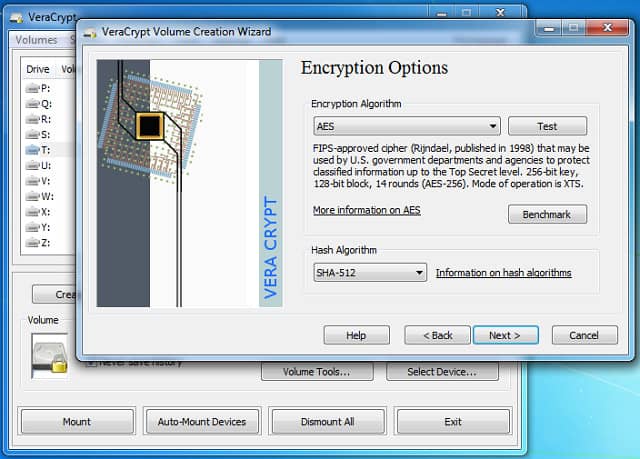
Você não precisa instalar o VeraCrypt no seu computador. Em vez disso, você pode faça o download diretamente no seu pendrive. Ao acessar o programa, basta localizá-lo no cartão de memória através de um navegador de arquivos e clicar duas vezes nele.. O programa não precisa ser residente no computador que o executa. Contudo, o VeraCrypt exige a presença do Windows, Mac OS X, ou Linux sistema operacional para executar.
O VeraCrypt resolve o problema de particionar o seu pendrive porque ele executará essa tarefa para você. Você não precisa particionar o stick para proteger os arquivos nele. O VeraCrypt opera em três modos. Você pode criar uma partição e criptografar; você pode optar por um contêiner criptografado, que é um pouco como um arquivo zip protegido por senha; ou o VeraCrypt pode criar uma pasta oculta e protegida por senha na partição principal do pen drive.
A criptografia usada pelo VeraCrypt é AES com uma chave de 256 bits. Essa criptografia é muito forte e não pode ser quebrada pela força bruta. Você pode escolher outros métodos, os quais usam uma chave de 256 bits. Essas opções são: Camélia, Kuznyechik, Serpente, Dois peixes, ou uma combinação de duas ou três dessas cifras. O VeraCrypt também pede que você especifique um algoritmo de hash para gerar números pseudo-aleatórios para um algoritmo de mistura. O padrão é SHA-512, mas você pode optar por SHA-256, RIPEMD-160, Hidromassagem, ou Streebog.
O VeraCrypt cria dois níveis de segurança. Você pode ter um cofre escondido para seus dados reais, que serão protegidos por uma senha e, em seguida, um cofre visível que serão protegidos por uma senha diferente. Este cofre visível é chamado de “volume externo.Seu objetivo é proteger seus dados ocultos caso alguém tente forçar a senha a sair de você. Nesse cenário, você fornece a senha para o volume externo. O ladrão está satisfeito, sem perceber que os arquivos reais ainda estão ocultos.
Depois que o VeraCrypt tiver formatado seu pen drive, você poderá acessá-lo apenas através do programa VeraCrypt. Quando você conecta o pendrive ao computador, ele aparece no Windows Explorer, mas você só pode ver o programa VeraCrypt e o cofre de chamariz.
A criação de um cofre visível falso é um toque agradável. No entanto, é eficaz apenas contra ladrões que não conhecem o VeraCrypt. Qualquer pessoa que acessa o cartão de memória e vê o programa VeraCrypt pode facilmente descobrir sobre o armazenamento oculto com um pouco de pesquisa.
2. SecurStick
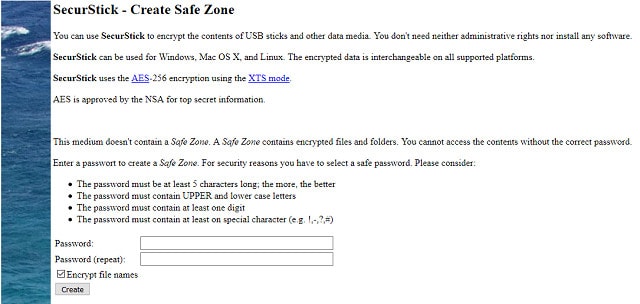
O SecurStick criptografará os dados armazenados no seu cartão de memória USB e ainda disponibilizará esses arquivos para computadores executando janelas, Mac OS, e Linux. Esse suporte multiplataforma torna o SecurStick quase único no mundo da criptografia de dispositivos de memória USB. O software de criptografia também pode ser executado no Windows, Mac OS e Linux.
O programa de criptografia do SecurStick usa uma interface baseada em navegador. O programa cria um “Zona segura”No seu cartão de memória. Isto é o cofre criptografado e ele não precisa ocupar todo o espaço de armazenamento do stick. Depois de configurar a Zona Segura no cartão de memória, basta copiar os arquivos para ela através do navegador de diretório do sistema operacional padrão. A Zona segura será expandida no pen drive à medida que os arquivos forem adicionados a ele. A criptografia é realizada com o Cifra AES usando uma chave de 256 bits.
Muitos sistemas de criptografia com stick USB exigem que você tenha direitos de administrador para criptografar e descriptografar arquivos. Isso não é necessário com o SecurStick. Esse é um ótimo bônus se, por exemplo, você deseja levar arquivos para um cliente ou departamento do governo, onde não pode exigir que eles concedam privilégios nos computadores deles.. Após a criação da Zona Segura no cartão de memória, você não precisa ter o SecurStick instalado no computador conectado para visualizar e copiar arquivos do cartão de memória.
O programa SecureStick foi criado por um desenvolvedor alemão e toda a documentação de suporte no site está escrita em alemão. No entanto, você pode ler a documentação em inglês usando o Google translate no site. A interface do aplicativo está disponível em Inglês, alemão, holandês, e italiano.
A apresentação deste utilitário não é muito sofisticada. Contudo, a criptografia que oferece é o melhor que você pode obter. O fato de você ainda ter a flexibilidade de conectar seu cartão de memória ao Windows, Mac OS e Linux significa que a usabilidade do SecurStick supera todos os outros sistemas de criptografia nesta lista. Por tudo isso, O SecureStick é gratuito para uso.
3. Cryptsetup
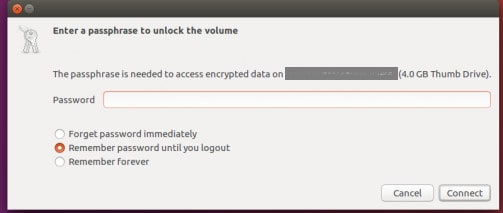
Se você deseja apenas fazer backup de seus dados em Linux ou você sabe que você só portará seus arquivos para outros computadores Linux, então você está muito bem atendido pelo função Cryptsetup gratuita, que está disponível para você no repositório Linux padrão. Cryptsetup trabalha em conjunto com o Utilitário de disco do Gnome. Você pode acessar essas duas ferramentas nas interfaces GUI do Linux. Uma grande vantagem desse utilitário é que ele está disponível para livre. Por padrão, o Crypsetup usa Criptografia AES com uma chave de 256 bits.
Após instalar o gnome-disk-utility e o cryptsetup na linha de comando com sudo apt-get, você pode voltar para a interface GUI do Linux. O Cryptsetup também pode ser executado na linha de comando.
O utilitário de disco do Gnome aparece na área de trabalho como Discos. Inicie o aplicativo para obter acesso ao utilitário de criptografia. Conecte seu cartão de memória e procure-o na lista de discos disponíveis. Crie uma pasta temporária e copie todos os arquivos que você possui no stick. Em seguida, você escolhe formatar a unidade externa, especificando a opção de criptografia. Lembre-se de que esta ação significa que você poderá acessar apenas os arquivos nos computadores Linux que também possuem o conjunto de criptografia instalado. Se você não deseja criptografar o cartão de memória inteiro, particione-o primeiro. Esta ação também pode ser executada no utilitário Disks.
Você especifica uma senha quando o Formato lançamento do procedimento. O processo de formatação oferece a opção de não substituir os dados existentes. No entanto, isso não funciona e você perderá todos os seus arquivos no cartão de memória durante o processo de formatação. É por isso que você precisa copiá-los para uma pasta temporária antes de iniciar o processo de criptografia. Quando a formatação terminar, copie os arquivos novamente.
Uma unidade protegida por criptografia é sinalizada na exibição Discos por um ícone de cadeado. Daí em diante, quando você clicar nessa unidade para acessá-la, uma janela pop-up aparecerá para solicitar a senha. As opções no pop-up especificam se o computador deve armazenar a senha para acesso futuro, se deve esquecê-la imediatamente ou se deve esquecê-la assim que o pendrive for removido do computador.
4. EncryptStick
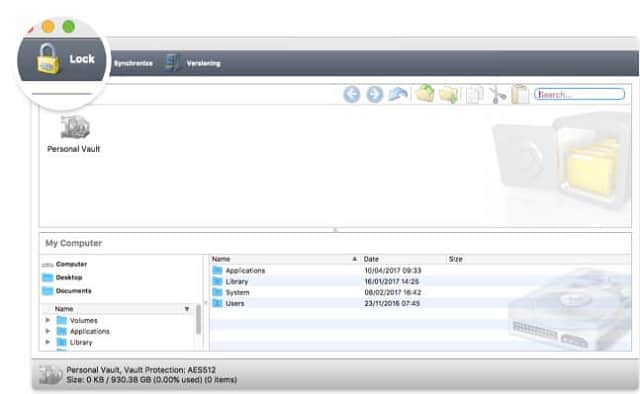
O EncryptStick, da software holandesa ENC Security, é executado no janelas, Ubuntu Linux, e Mac OS sistemas operacionais. Desde que os nomes de arquivo que você usa no seu cartão de memória sejam compatíveis com os dois sistemas operacionais, você pode copiar arquivos entre PCs e Macs com Windows.
Depois de configurar a criptografia no pendrive, você não precisa instalar o programa em outros computadores para acessar arquivos. Isso ocorre porque o processo de criação do cofre também instala um sistema de gerenciamento de arquivos seguro e portátil no cartão de memória. Se você deseja manter a compatibilidade com Windows e Mac OS, é necessário instalar duas versões do programa portátil no seu cartão de memória.
A versão desktop do programa EncryptStick possui mais recursos do que a versão stick USB. A empresa recomenda que você instale o programa em um computador e em um pendrive – o último é obrigatório.
O programa não é gratuito. Uma licença custa US $ 14,95 e dá direito a instale o software em três dispositivos. Esse subsídio inclui a instalação em um computador. Então, na realidade, você poderá criptografar dois cartões de memória USB com uma licença.
Você pode experimentar o EncryptStick com um teste gratuito de duas semanas. A versão de teste pode ser instalada em quantos dispositivos você desejar. No entanto, se você deseja proteger mais de três dispositivos após o término do período de avaliação, terá que comprar várias licenças.
O algoritmo de criptografia usa o Cifra AES com uma chave de 256 bits. A interface oferece a opção de aumentar o comprimento da chave para 512 bits ou 1024 bits, o que é incrível. No entanto, a documentação do stick seguro afirma que a criptografia subjacente para essas chaves mais longas ainda é a codificação AES de chave de 256 bits. A segurança da ENC usa criptografia dupla para reforçar a privacidade no EncryptStick.
o portabilidade entre Windows e Mac OS é muito útil. A implementação do programa para Linux parece um pouco instável e a empresa faz mais declarações sobre a compatibilidade do Windows e do Mac OS do que sobre a implementação do sistema Linux. No entanto, a capacidade de transferir arquivos entre Macs e Windows é, por si só, uma grande vantagem.
5. BitLocker
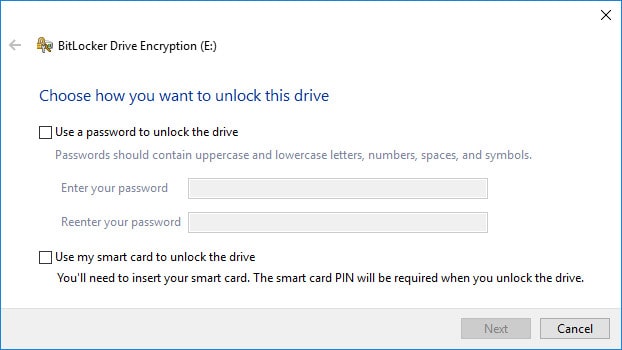
O BitLocker é um janelas utilitário que é livre para usar. O utilitário é fornecido com muitas versões do Windows e pode ser baixado para outros. O recurso não é nativo do Windows 10 Pro, mas há uma implementação do Windows 10 disponível no site da Microsoft.
Se você tem Windows Vista ou Windows 7 Ultimate ou Enterprise Edition, então você já tem o BitLocker no seu computador. Além disso, as versões Pro e Enterprise do Windows 8 e Windows 8.1 incluir automaticamente o BitLocker. A documentação do BitLocker explica que existem procedimentos de criptografia mais fortes para o Windows 10 versão do programa. No entanto, como afirmado anteriormente, não consegui instalar o programa no Windows 10.
Se você possui o BitLocker no seu computador, é muito fácil criptografar seu cartão de memória USB. Tudo o que você precisa fazer é inserir o cartão de memória, vá para Meu computador ou este PC no Explorador de arquivos, clique com o botão direito do mouse na unidade e selecione Ativar o BitLocker no menu de contexto. Depois disso, basta seguir as telas de instalação. Você tem a opção de usar um cartão inteligente para autenticação, mas a maioria das pessoas provavelmente empregará o outro método de segurança para usar uma senha.
O BitLocker inclui um sistema para acessar sua unidade criptografada, mesmo que você esqueça sua senha. Embora muitas pessoas tenham o hábito de esquecer senhas, esse método de acesso alternativo é uma fraqueza na segurança. Esse backdoor é chamado de chave de recuperação. O problema é: e se você perder isso também? Você pode salvar a chave de recuperação em um arquivo e / ou imprimi-la. Se você viaja e leva consigo a impressão da chave de recuperação, corre o risco de a impressão e o cartão de memória USB serem roubados juntos, negando assim todo o trabalho para proteger o cartão de memória. Nas versões posteriores do Windows, você pode optar por salvar a chave de recuperação na sua conta online da Microsoft. No entanto, se alguém lhe enganar essa senha por meio de phishing, você perderá a segurança da criptografia no seu cartão de memória.
Após criptografar o seu stick, você será solicitado a fornecer uma senha sempre que o conectar a um PC com Windows. Você pode desligar instantaneamente a segurança na unidade através do Gerenciar o BitLocker tela, que é acessada através do menu do botão direito.
6. LaCie Privado-Público
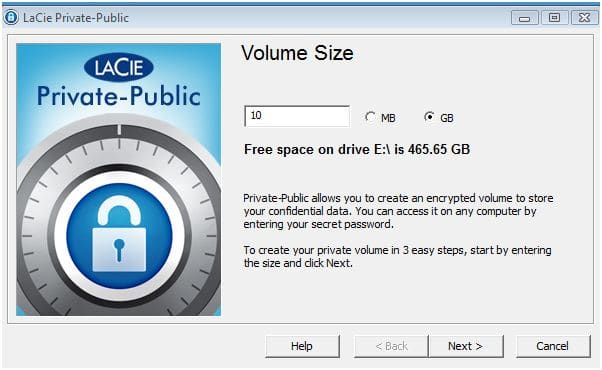
LaCie é na verdade um produtor de hardware e o ferramenta de criptografia USB gratuita, chamado Público-Privado, destina-se ao uso nos próprios produtos da empresa. No entanto, não há nada no programa que limite sua operação a um fabricante, portanto o programa pode ser usado em qualquer dispositivo de memória USB. O programa está disponível para qualquer um baixar no site da LaCie. Existem duas versões do LaCie Private-Public: uma para janelas e um para Mac OS.
Você deve armazenar o executável que cria a unidade segura no próprio cartão de memória. Esse é um requisito peculiar do programa e não funcionará se for executado a partir de qualquer outra unidade. Além disso, você não deve armazenar o programa em uma pasta, pois ele precisa ser executado no diretório raiz.
O segmento seguro que o programa cria no seu dispositivo USB é sempre rotulado como “LA-PRIVATE.”Ele aparecerá como um disco separado no seu navegador de arquivos. Quando o processo de criptografia terminar, o cartão de memória aparecerá na lista de unidades duas vezes.
Seu cartão de memória possui um gerenciador de arquivos em seu sistema operacional. Se você tiver esse conjunto definido exFAT ou FAT 2, sua partição criptografada pode ter apenas um tamanho máximo de 4 GB. Se você pode reformatar o cartão de memória para usar NTFS, o tamanho máximo da unidade segura aumenta até a capacidade total do stick. Nos Macs, você deve selecionar HFS+ como o sistema de arquivos. Se você já possui arquivos armazenados no seu pendrive, você pode criar apenas um volume seguro no espaço disponível restante – o programa de criptografia não substituirá o espaço ocupado.
Pode levar muito tempo para criar o cofre seguro. Por exemplo, leva cerca de 50 minutos para criar um cofre de 50 GB e oito horas para criar um volume seguro de 500 GB. Portanto, tenha cuidado para garantir que o seu computador permaneça ativo durante o processo de formatação. A criptografia é realizada com um Cifra AES de 256 bits.
Você configura sua própria senha quando o volume LA-PRIVATE é criado. Isso pode ser alterado posteriormente, mas não há alternativa alternativa se você esquecer sua senha. Cada vez que você conecta o pendrive a um computador, a unidade USB comum aparece no File Explorer no Windows ou no Finder em Macs. No entanto, a partição LA-PRIVATE não estará visível. Você precisa abrir o seu pendrive e executar o Public-Private.exe programa. Isso solicitará sua senha e, em seguida, o volume LA-PRIVATE aparecerá na sua lista de unidades, usando a próxima letra de unidade disponível.
Este é um programa útil para transferência de arquivos do Mac para o Mac ou do Windows para o Windows. No entanto, não pode ajudá-lo a realizar transferências de arquivos entre plataformas. O programa pode ser instalado em quantos pen drives você quiser.
7. DiskCryptor
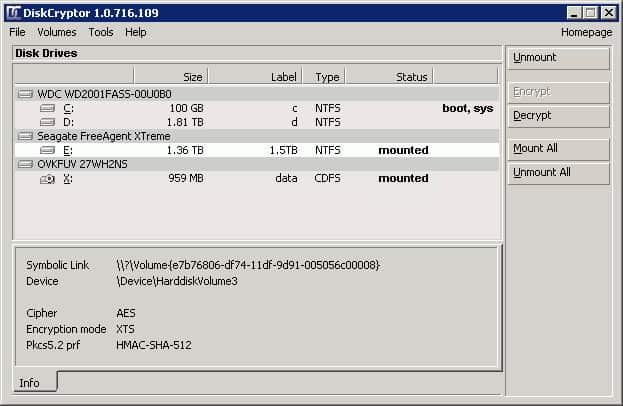
DiskCryptor é um utilitário de código aberto que é livre para usar. O programa está disponível apenas para o janelas sistema operacional. O DiskCryptor oferece criptografia forte, mas não possui a portabilidade oferecida por outros sistemas de criptografia nesta lista. Você só pode acessar seu cartão de memória USB criptografado através da interface DiskCryptor. Isso significa que você só pode portar arquivos para outros computadores Windows e precisa instalar o programa DiskCryptor em um computador para obter arquivos do cartão de memória.
Alguns sistemas de criptografia com stick USB criam um arquivo expansível para conter dados criptografados. Outras particionar o cartão de memória e criptografar a partição inteira. DiskCryptor se encaixa nessa segunda categoria.
Depois de instalar este utilitário, você deve conectar seu cartão de memória e executar o programa DiskCryptor. Na interface de utilitários, você precisa selecionar o cartão de memória na lista de unidades disponíveis. Depois de clicar no Criptografar No botão com o registro dessa unidade ativo, você será solicitado a selecionar um método de criptografia e configurar uma senha.
O DiskCryptor oferece três métodos de criptografia. Esses são AES, Dois peixes, e Serpente – com um Chave de 256 bits em todos os casos. Você também pode optar por impor uma combinação de duas cifras, oferecendo criptografia de força dupla.
Dado que o DiskCryptor é gratuito, ele representa uma excelente pequena ferramenta fácil de usar e muito eficiente em CPU. No entanto, a falta de uma versão portátil dificulta o uso deste programa para transferir arquivos de um computador para outro, e o fato de o sistema funcionar apenas no Windows limita o número de computadores nos quais você pode conectar o seu dispositivo USB. Este sistema de criptografia é uma boa opção se você deseja fazer backup de seus arquivos em um cartão de memória USB e mantenha-os seguros.
8. Segurança Flash USB
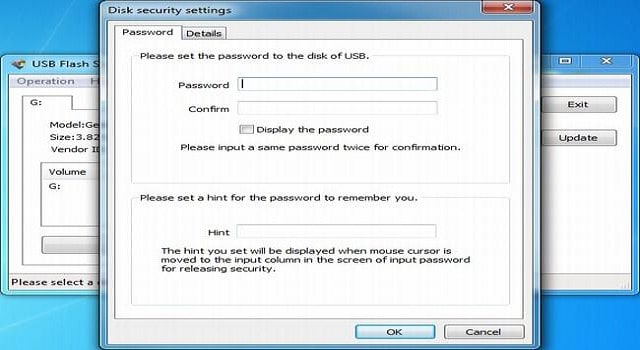
USB Flash Security é um produto do desenvolvedor japonês Kashu System Design Inc. Este software está disponível em versões paga e gratuita. Você pode usar o programa gratuitamente para uso pessoal, mas as empresas precisam pagar. A versão mais recente do software está disponível apenas por uma taxa. A versão gratuita também possui um limite de dados, portanto você só pode proteger até 4 GB de dados em um cartão de memória. Se você deseja obter a versão paga, pode testá-la em um Avaliação gratuita de 15 dias.
Quando você estiver pronto para comprar, o utilitário terá quatro preços, cada um com um limite maior de armazenamento de dados e permitindo o uso em vários cartões de memória. A opção mais barata custa US $ 9,99 e permite que você armazene até 4 GB em um cartão de memória – que é igual à versão gratuita. A versão mais cara, por US $ 49,99, é uma licença pessoal que possui um limite de dados de 2000 GB e uma permissão de dispositivo de três cartões de memória USB.
O programa criptografa o pen drive inteiro, exceto por um pequeno espaço que armazena o programa de desbloqueio. Quando este programa estiver ativo no seu cartão de memória, tudo o que você verá no cartão de memória através do File Explorer é o arquivo executável do programa – todos os outros arquivos no cartão de memória ficarão ocultos. Você então executa o programa para que a interface apareça. Isso solicita uma senha para desbloquear o cartão de memória. A presença do utilitário de desbloqueio no cartão de memória significa que você não precisa instalar o programa em todos os computadores aos quais deseja conectar seu pendrive. No entanto, você só pode conectar o cartão de memória ao janelas computadores.
Quando você configura um cartão de memória com criptografia, o programa USB Flash Security limpa todos os dados do dispositivo. Se você já possui arquivos, precisará fazer backup deles primeiro. Você configura sua própria senha antes do início do processo de criptografia. Uma boa característica deste programa é que não requer um backdoor de chave de recuperação caso você esqueça sua senha. Em vez disso, você configura uma dica de senha. Quando o programa estiver operacional, a dica aparecerá em um balão de sobreposição quando você mover o ponteiro do mouse sobre o campo de senha no pop-up de desbloqueio. O USB Flash Security criptografa com AES usando uma chave de 256 bits.
9. Criptografia de disco Rohos
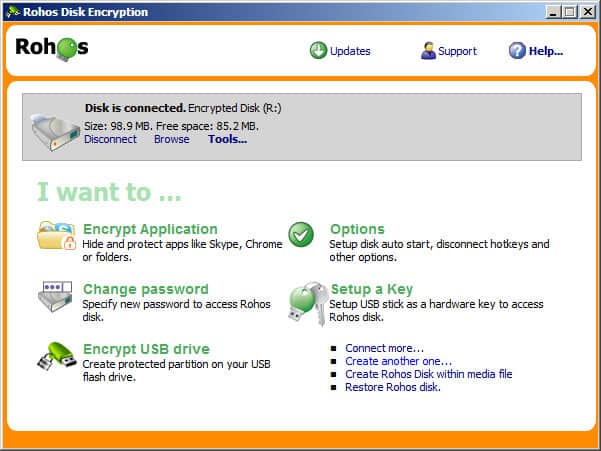
O Rohos Disk Encryption é outro sistema de segurança criado para janelas. Não existe uma versão gratuita deste aplicativo, mas você pode obter um Avaliação gratuita de 30 dias em um pacote para garantir que o utilitário atenda às suas expectativas antes de se comprometer. O sistema de criptografia está disponível em duas edições. O programa Standard custa US $ 35,00 e uma edição PRO custa US $ 69,00.
O programa criará uma partição oculta no seu cartão de memória. O processo de criação da partição copia sobre uma versão portátil do programa de gerenciamento de segurança para que você não precise instalar o sistema nos outros computadores em que deseja usar o pendrive. Você precisa de privilégios de administrador no computador em que instala o software de segurança. No entanto, você não precisa de direitos especiais em um computador para adicionar arquivos a uma unidade criptografada ou copiá-los do cartão de memória.
o disco criptografado é visível no File Explorer. No entanto, está disfarçado de arquivo de mídia. Isso supera o problema de plausibilidade, onde uma partição oculta pode ser facilmente identificada comparando o espaço disponível e usado mostrado pela interface Propriedades da unidade.
O software de criptografia adicionou recursos de segurança para proteger seus arquivos depois que eles foram movidos para o espaço criptografado. O arquivo original está fragmentado portanto, não pode ser restaurado por bisbilhoteiros. A criptografia usada no utilitário Rohos Disk Encryption é baseada na metodologia AES com uma chave de 256 bits.
A presença do programa portátil facilita o uso do pen drive em computadores diferentes depois que a partição segura é configurada. No entanto, a criação de uma unidade protegida limitará a conectividade do seu pendrive com computadores Windows.
10. LibreCrypt
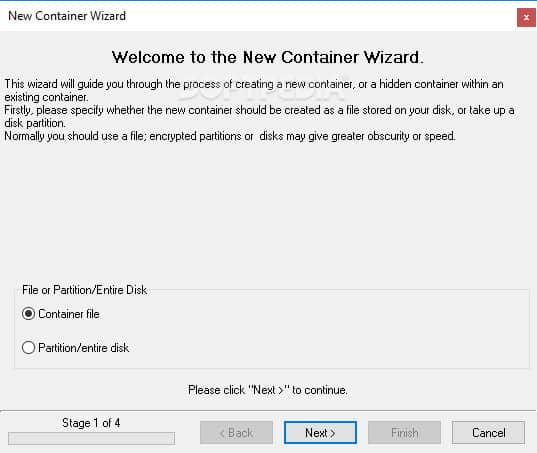
O LibreCrypt costumava ser chamado DoxBox. Este utilitário imita o sistema de segurança LUKs, disponível para Linux. O programa de criptografia pode ser executado apenas em janelas, mas arquivos criptografados podem ser transferidos para sistemas Linux. Esse programa gratuito está disponível em dois formatos. Um deles foi escrito para rodar em um computador e criar o cofre no seu cartão de memória. A outra versão é um programa portátil que torna os arquivos criptografados acessíveis em qualquer computador sem precisar instalar o LibreCrypt executável nele.
Embora os criadores dessa ferramenta tenham mudado seu nome para LibreCrypt, “DoxBox” ainda existe na terminologia do sistema. Depois de criar um cofre criptografado para seus arquivos, esse espaço seguro é chamado de DoxBox. O DoxBox pode ser criado como uma partição no pen drive, como um arquivo, ou você pode alocar o cartão de memória inteiro para isso. O DoxBox estabelece um contêiner seguro no qual você copia os arquivos. Você pode escolher métodos de criptografia com esta ferramenta: AES, Dois peixes, e Serpente.
A versão portátil do sistema não é apenas um controlador de acesso; Ele tem todas as funcionalidades do LibreCrypt. O programa também pode criar um DoxBox no disco rígido de um computador, por isso não se limita apenas a proteger arquivos em um pendrive. O LibreCrypt está disponível gratuitamente. Não há limites de processamento de dados e você pode criptografar quantos pen drives quiser.
Proteja seu pendrive
Os pen drives tornaram-se essenciais para fazer backup de arquivos importantes e mover dados de um lugar para outro. Embora o armazenamento em nuvem agora seja muito popular, a capacidade de possuir fisicamente sua mídia de armazenamento traz um senso de controle mais forte do que o servidor em nuvem remoto e invisível.
Perder o seu pendrive não deve ser um pesadelo de segurança. Mantenha seus dados em segurança instalando um dos sistemas de criptografia com stick USB nesta lista. Na maioria dos casos, os programas que recomendamos aqui são gratuitos. As ferramentas que você precisa pagar na lista para oferecer períodos de avaliação gratuita, para que você não tenha nenhum risco financeiro ao instalar e testar um desses utilitários.
Leitura relacionada:
O armazenamento na nuvem e o backup online são seguros?
A diferença entre backup em nuvem, armazenamento em nuvem e sincronização
Os melhores aplicativos para criptografar seus arquivos antes de fazer o upload para a nuvem
Os pendrives USB são realmente muito úteis para transferir dados de um computador para outro e manter a privacidade dos dados. No entanto, é importante lembrar que eles também podem ser facilmente perdidos ou roubados, o que pode resultar na perda de dados importantes. Por isso, é recomendável criptografar o pendrive para proteger seus dados contra invasões por estranhos. Existem vários sistemas de criptografia disponíveis, alguns gratuitos, como VeraCrypt, SecurStick, Cryptsetup, EncryptStick, BitLocker, LaCie Private-Public, DiskCryptor, USB Flash Security, Rohos Disk Encryption e LibreCrypt. É importante lembrar que, ao usar qualquer sistema de criptografia, você pode restringir seu próprio acesso aos dados no seu dispositivo USB. Além disso, se você deseja acessar seus dados em diferentes sistemas operacionais, é recomendável particionar o pendrive e criar várias cópias dos dados, tornando cada partição criptografada em um formato compatível com um sistema operacional específico.